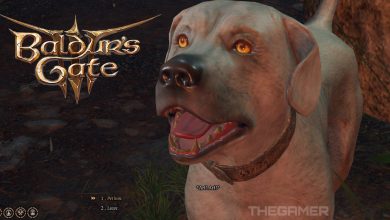Una vez que haya instalado su CPU, es hora de instalar un enfriador de CPU. Las CPU pueden calentarse bastante, especialmente si estás haciendo overclocking en tu ordenador personal o jugar videojuegos intensamente.
Cuanto más tenga que trabajar la CPU, más se calentará. Instalar su refrigerador correctamente asegurará que su CPU se mantenga fría. De lo contrario, su CPU puede sobrecalentarse, lo que provocará que su sistema se retrase o se apague inesperadamente.
En qué consiste un enfriador de CPU

Un sistema de refrigeración de CPU estándar consta de los siguientes componentes principales:
- Pasta termica: Esto ayuda a disipar el calor de la CPU hacia el disipador de calor. La pasta térmica es necesaria porque es mejor conductora térmica que el aire.
- Disipador de calor: Un disipador de calor, que normalmente consta de pines grandes, recoge el calor y lo aleja de la CPU.
- Admirador: El ventilador ayuda a expulsar el aire caliente del disipador de calor, manteniendo el sistema fresco.
El disipador de CPU es imprescindible, además de otros componentes de refrigeración. Si tiene una GPU instalada, es probable que venga con sus propios ventiladores adjuntos. También debes instalar ventiladores de caja si juegas mucho.
Antes de comenzar: pasos iniciales

Antes de comenzar, asegúrese de que su computadora esté desconectada.
Comience identificando la marca de CPU que ha instalado. AMD e Intel suelen utilizar diferentes tipos de zócalos de CPU y El proceso de instalación exacto variará ligeramente según el tipo de enchufe que tenga..
La mayoría de los sistemas de refrigeración de CPU vienen con dos tipos de hardware de montaje, según el tipo de hardware de CPU y el zócalo que tenga. Es posible que tengas que usar palancas de plástico, un soporte de metal, clips de retención, tornillos de resorte o incluso una placa de montaje que se instala en la parte posterior de la placa base, lo que te permite asegurar el disipador de la CPU en su lugar.
Consulte el manual de instalación del disipador de CPU para obtener instrucciones.ya que puede variar ligeramente de una marca y modelo a otro. Es posible que tengas que quitar el soporte original o el hardware de montaje y reemplazarlo con otro tipo de hardware de montaje antes de comenzar.
Instalación del enfriador de su CPU

Sin embargo, en todos los casos, normalmente Comience aplicando pasta térmica en la parte superior de su CPU.. El disipador de su CPU debe venir con una pequeña jeringa de pasta térmica; Si no es así, tendrás que comprarlo por separado.
Si aplica demasiada pasta térmica, podría aislar su CPU y evitar que el calor salga, provocando que se sobrecaliente.
No toques la pasta térmica con las manos desnudas. Si algo le cae en la mano, lávela inmediatamente. Si lo traga accidentalmente, llame al centro de intoxicaciones de inmediato.
Tampoco utilices una tarjeta de crédito para aplanar la pasta térmica. En su lugar, busque el área cuadrada pequeña en el disipador de calor; debe coincidir con la superficie superior de la CPU, y los demás orificios deben alinearse con el soporte de montaje o las palancas.
Coloque el disipador de calor suavemente sobre la CPU, aplanando la pasta térmica en el proceso. Si hay una cubierta de plástico en el disipador de calor, retírela primero.

Dependiendo del disipador de calor, es posible que tengas que quitar los ventiladores conectados antes de insertar el disipador de calor en la carcasa y en la CPU.
Después de instalar el disipador de calor, fíjelo a la placa base utilizando el hardware de montaje proporcionado.
Luego, vuelva a colocar los ventiladores si los quitó. Asegúrese de volver a colocarlos de la misma manera que estaban antes de quitarlos. Si no está seguro, consulte el manual del enfriador de CPU.
El siguiente paso es suministrando energía al ventilador de su CPU. El ventilador de la CPU vendrá con un cable que se conecta a su placa base. Normalmente, será un cable con un conector Molex de tres o cuatro pines, compuesto por cables de diferentes colores (normalmente amarillo, rojo y negro).

Identifique el conector del ventilador de la CPU en su placa base. Nuevamente, será un conector de tres o cuatro pines. Por lo general, estará etiquetado como «CPUFAN» o «CPU_FAN». Esto es a diferencia de los conectores del ventilador de la caja, que pueden estar etiquetados como «CHA_FAN» o «SYS_FAN». No conecte los ventiladores de la CPU a los conectores del ventilador de la caja.ya que requieren diferentes potencias de salida.
Si tiene un conector de cuatro pines en su placa base, aún puede conectarle un conector de cable de tres pines. Funcionará bien, pero sin PWM (modulación de ancho de pulso), que le permite controlar las RPM del ventilador.
También puede conectar un cable de cuatro clavijas a un conector de tres clavijas. Nuevamente, no se admitirá PWM y su ventilador funcionará a las velocidades máximas de RPM.
Una vez hecho esto, encienda su PC para verificar que los ventiladores de la carcasa estén funcionando.
Publicaciones relacionadas
Privacy Overview
| Cookie | Duración | Descripción |
|---|---|---|
| cookielawinfo-checkbox-analytics | 11 months | Esta cookie es establecida por el plugin GDPR Cookie Consent. La cookie se utiliza para almacenar el consentimiento del usuario para las cookies de la categoría "Analytics". |
| cookielawinfo-checkbox-functional | 11 months | La cookie se establece por el consentimiento de cookies GDPR para registrar el consentimiento del usuario para las cookies en la categoría "Funcional". |
| cookielawinfo-checkbox-necessary | 11 months | Esta cookie es establecida por el plugin GDPR Cookie Consent. Las cookies se utilizan para almacenar el consentimiento del usuario para las cookies en la categoría "Necesario". |
| cookielawinfo-checkbox-others | 11 months | Esta cookie es establecida por el plugin GDPR Cookie Consent. La cookie se utiliza para almacenar el consentimiento del usuario para las cookies de la categoría "Otros". |
| cookielawinfo-checkbox-performance | 11 months | Esta cookie es establecida por el plugin GDPR Cookie Consent. La cookie se utiliza para almacenar el consentimiento del usuario para las cookies de la categoría "Rendimiento". |
| viewed_cookie_policy | 11 months | La cookie es establecida por el plugin GDPR Cookie Consent y se utiliza para almacenar si el usuario ha consentido o no el uso de cookies. No almacena ningún dato personal. |